O recurso Restrições no dispositivo iOS, também conhecido como Controle dos Pais, permite que você controle quais recursos, aplicativos e conteúdo seus filhos ou outras pessoas podem ou não acessar em seu próprio iPhone/iPad ou no iPhone/iPad de seu filho. Alguns usuários do iPad podem achar que não conseguem encontrar as restrições do iPad ao atualizar para o iOS 17. Isso ocorre porque, após a atualização para o iOS 17, há uma nova seção no aplicativo Configurações, intitulada Tempo de tela. É uma atualização do recurso Restrições no iOS 11 e anteriores e permite que os usuários da Apple tenham um controle melhor sobre como você usa e passa o tempo no iPhone ou iPad. Esteja você usando um iPhone ou iPad com iOS 11 ou anterior ou iOS 12 ou posterior, leia este guia para saber como definir o controle dos pais no iPhone/iPad para proteger seu filho de conteúdo adulto ou proteger seu dispositivo de uma bagunça depois de dar aos seus filhos para brincar.
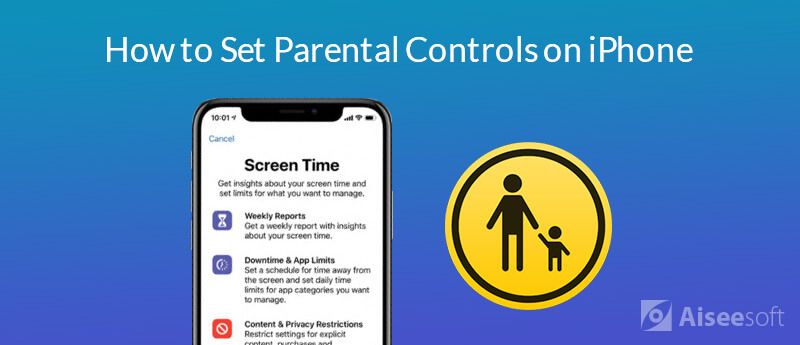
Existem quatro seções no recurso Screen Time, aqui apresentaremos uma por uma.
O recurso Tempo de inatividade permite que você defina uma programação de tempo longe da tela. Durante o tempo de inatividade, apenas os aplicativos que você permitir e as chamadas telefônicas estarão disponíveis.
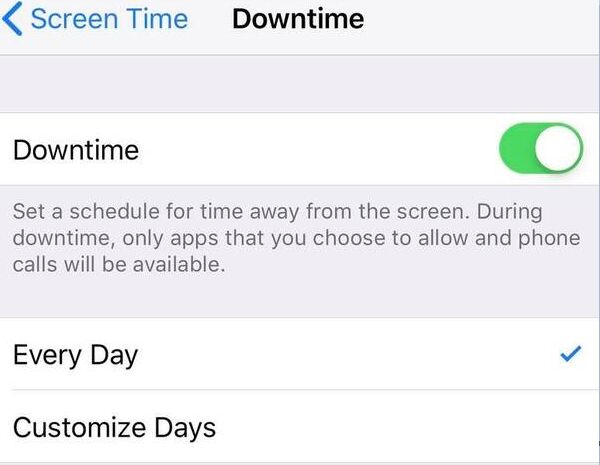
Na página Limites de aplicativos, você pode definir por quanto tempo seu filho pode usar diferentes tipos de aplicativos. Por exemplo, você pode limitar os jogos a 2 horas por dia. Apenas siga os Passos abaixo.
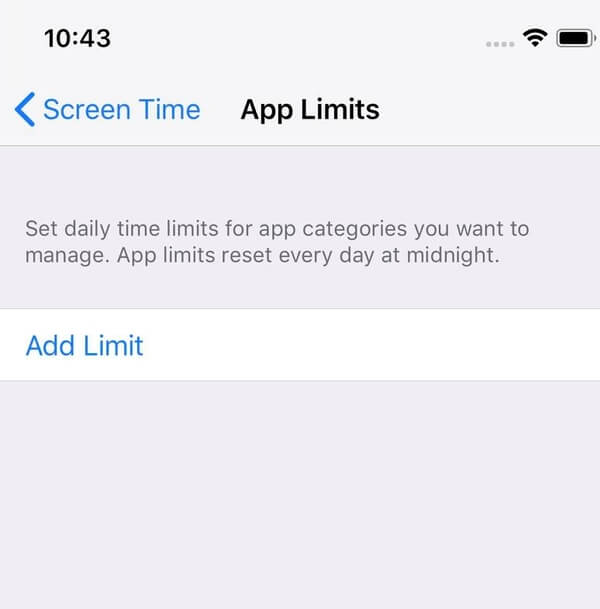
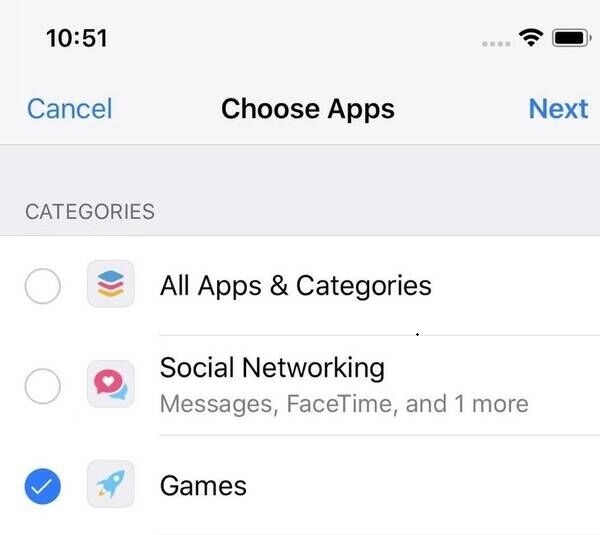
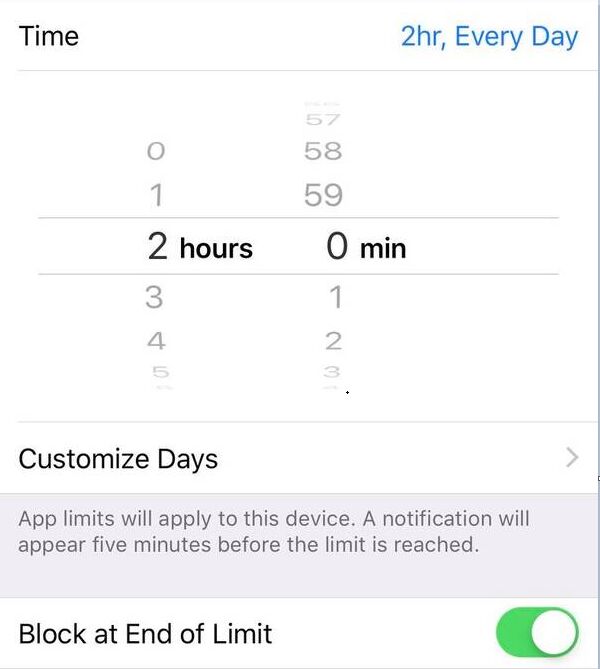
Você pode definir aplicativos sempre permitidos que permite que seu filho use durante o tempo de inatividade.

Esta seção é semelhante ao recurso Restrições no iOS 11 e versões anteriores. Verifique o que você pode controlar nesta parte.
Você pode impedir que seu filho instale/exclua aplicativos e compras no aplicativo alterando as configurações para Não permitir. Caso seu filho faça compras no aplicativo sem avisá-lo, você pode ativar Sempre exigir senha para qualquer compra adicional.
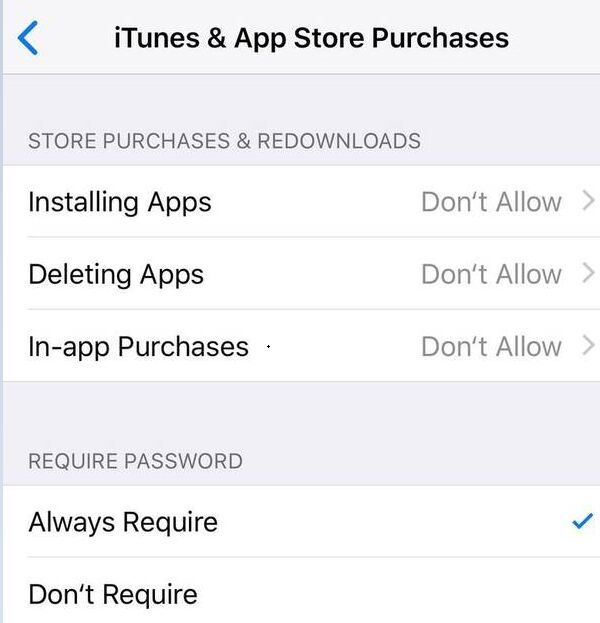
Você também pode restringir o uso de aplicativos ou recursos integrados do iPhone/iPad. Se você desativar um aplicativo ou recurso, ele não será excluído do seu dispositivo, mas ficará temporariamente oculto na tela inicial.
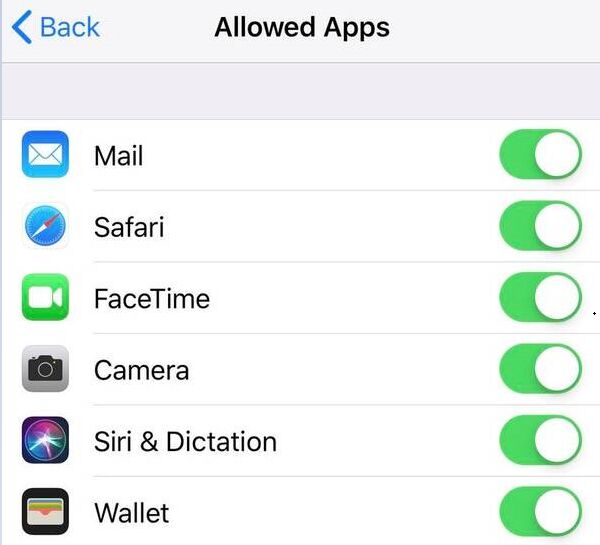
Esta seção permite que você defina o controle dos pais em conteúdo explícito e filmes ou programas de TV com classificações específicas que você não deseja que seu filho acesse. Verifique como fazer com o guia detalhado abaixo.
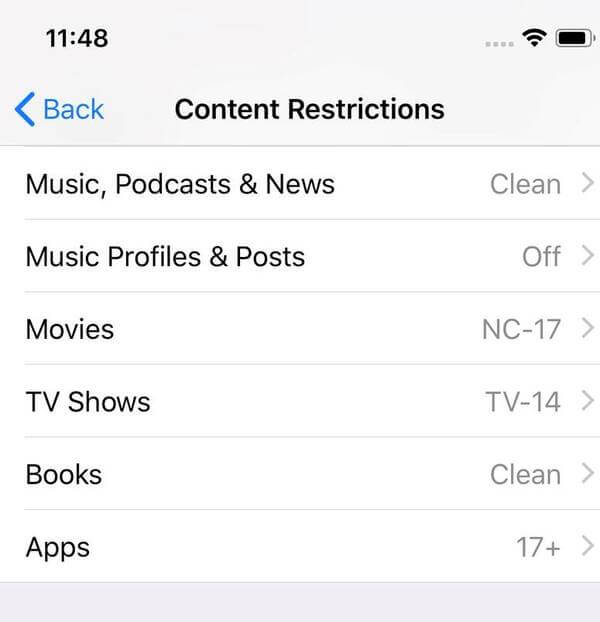
Você também pode restringir o conteúdo da web para limitar o acesso a conteúdo adulto, restringir a pesquisa da Siri na web e os recursos do Game Center se achar necessário.
Você também pode definir se permite que seu filho faça alterações em suas configurações de privacidade, como serviços de localização, contatos, calendários, compartilhar meu local, compartilhamento de Bluetooth e muito mais.

Você também pode permitir alterações de senha, alterações de conta, alterações de dados de celular e muito mais de acordo com sua necessidade.
Se você estiver usando um iPhone ou iPad com iOS 11 ou anterior, as etapas para configurar o controle dos pais serão mais fáceis.

Se seus filhos ainda excluíram por engano alguns dados importantes, como fotos, vídeos, mensagens, etc. em seu iPhone ou iPad, mesmo que você tenha configurado o controle dos pais, você precisa de um profissional software de recuperação de dados do iPhone para encontrar de volta os dados perdidos. Aqui recomendamos que você use FoneLab - Recuperação de Dados para iPhone.

Downloads
Aiseesoft FoneLab – Recuperação de dados do iPhone
100% seguro. Sem anúncios.
100% seguro. Sem anúncios.
Esteja você usando um iPhone ou iPad com iOS 11 ou anterior, iOS 12 ou posterior, você saberá facilmente como configurar o controle dos pais em seu dispositivo depois de ler este guia. Também compartilhamos uma ferramenta útil de recuperação de dados do iPhone, caso você tenha perdido dados importantes, mesmo que tenha definido restrições em seu iPhone.
Controle dos pais no iPhone
Defina o Controle dos Pais no iPhoneDesativar o Controle dos Pais no iPhoneEsqueci a Senha do Controle Parental do iPhone
O melhor software de recuperação de dados do iPhone de todos os tempos, permitindo que os usuários recuperem com segurança os dados perdidos do iPhone/iPad/iPod do dispositivo iOS, backup do iTunes/iCloud.
100% seguro. Sem anúncios.
100% seguro. Sem anúncios.